Eliminazione dei documenti, Eliminazione dei documenti -12 – TA Triumph-Adler P-C3560DN Manuale d'uso
Pagina 121
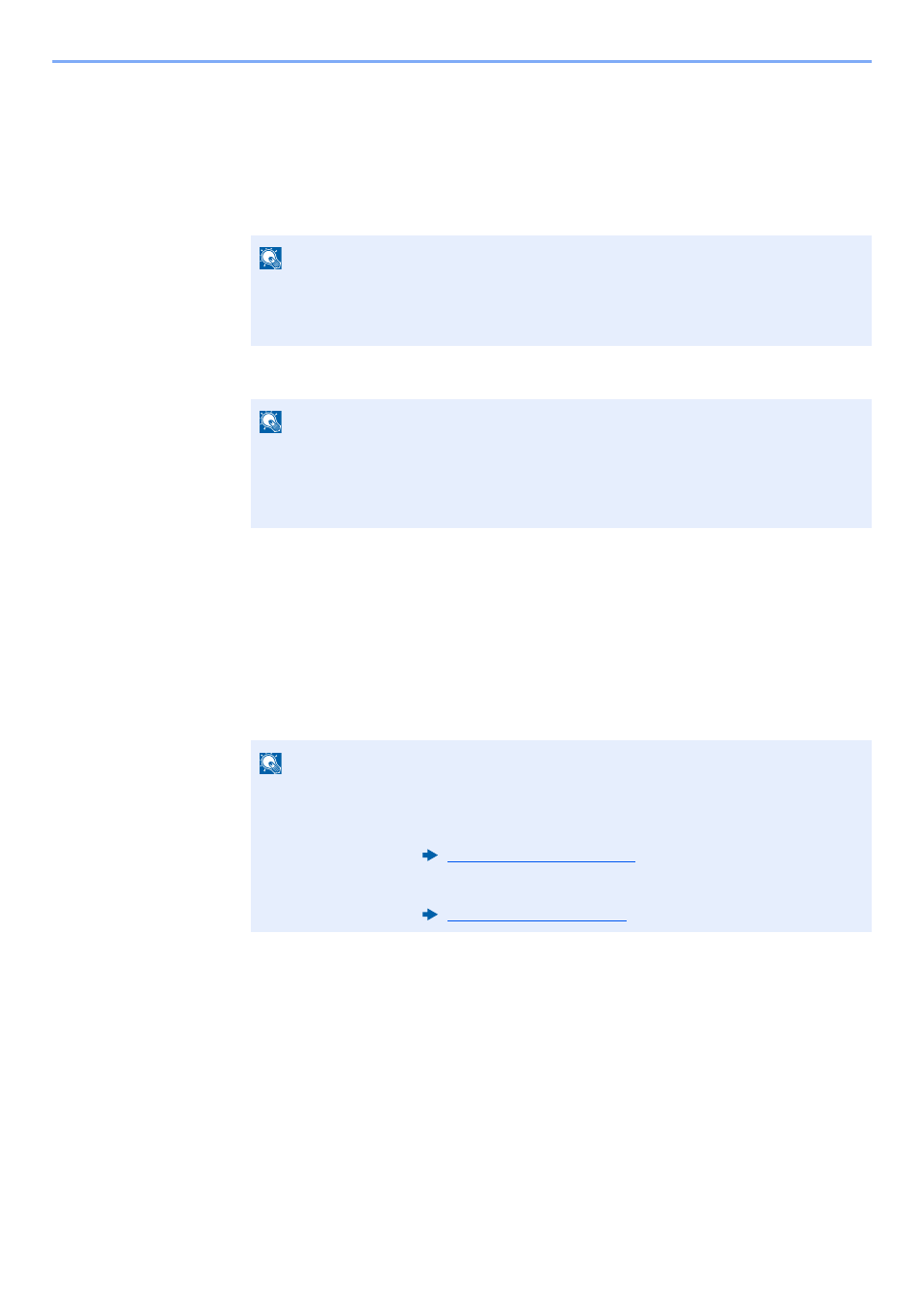
5-12
Funzionamento > Utilizzo di una Casella personalizzata
Eliminazione dei documenti
La procedura di eliminazione dei documenti archiviati in una casella personalizzata è la seguente.
1
Visualizzare la schermata.
1
Selezionare il tasto [Box documenti].
2
Selezionare la casella che contiene il documento da eliminare, quindi premere [OK].
2
Eliminare il documento.
1
Selezionare il documento che si desidera eliminare, quindi premere [Selez.].
Sulla destra del file selezionato compare un segno di spunta.
Quando si seleziona [Tutti i file], sulla destra di tutti i file compare il segno di spunta.
Riselezionando la casella Tutti i file nella Casella documenti, i file vengono deselezionati.
Per annullare la selezione, selezionare il file con il segno di spunta e premere di nuovo [Selez.].
2
Tasto [OK] > [▲] [▼] > [Elimina] > [OK] > [Sì]
NOTA
Se la schermata predefinita della casella è impostata su Casella lavoro, viene
visualizzata la schermata Casella person.
Tasto [Box documenti] > [Indietro] > [▲] [] > [Casella person.] > [OK]
NOTA
• Se la casella personalizzata è protetta da password, immettere la password corretta.
• Selezionare [Menu] per eseguire le seguenti operazioni.
- [Ordina]: Per ordinare le caselle.
- [Cerca(n.)]: Per ricercare le caselle per numero.
NOTA
Selezionare [Menu] per eseguire le seguenti operazioni.
• [Cerca(nome)]:
Per eseguire la ricerca per nome file.
• [Dettag. Box/Mod.]: Per visualizzare e modificare i dettagli della casella.
• [Dettagli file]:
Per visualizzare i dettagli sul file selezionato.
• [Elimina]:
Per eliminare il documento.